MFC-J6910DW
FAQ & Fehlerbehebung |
Nur mit der schwarzen Tintenpatrone drucken, wenn die Farbpatronen verbraucht sind.
Das Gerät ist eigendlich so konzipiert, dass es aufhört zu drucken sobald eine Patrone leer ist. Dies ist zum Schutz des Druckkopfs sowie der Druckqualität. Wenn das Gerät weiter drucken würde, bestünde das Risiko, dass das Gerät Luft in das Kapillar System pumpt. Luft kann den Druckkopf dauerhaft beschädigen.
Ihr Brother Gerät bietet jedoch trotzdem die Möglichkeit, nur mit dem Modus S/W Druck (Schwarz/Weiss) zu arbeiten, sobald eine Farbpatronen leer ist. Bei einer leeren Farbpatrone erhalten Sie eine Status-Meldung auf dem Display: "Nur S/W Druck, Farbpatrone ersetzen".
Folgen Sie bitte den Schritten unten:
Schritt 1: Überprüfen Sie, ob eine Meldung am LCD angezeigt wird.
-
Wenn auf dem LCD Display nur S/W Druck angezeigt wird, fahren Sie fort bei Schritt 2.
-
Wenn Sie versuchen etwas auszudrucken obwohl eine Farbpatrone leer ist, wird "Druck unmöglich" auf dem Display angezeigt. Um zum Schwarz/Weiss Modus zurückzukehren, drücken Sie die Stop/Exit Taste auf dem Gerät um alle Druckaufträge zu löschen. Sollte die Meldung nicht weggehen, müssen die Farbpatronen ersetzt werden, bevor Sie wieder drucken können.
-
Wenn auf dem LCD Display Druck unmöglich angezeigt wird, blockiert das Gerät alle Druckaufträge. Um wieder drucken zu können, müssen die leeren Patronen ersetzt werden.
-
Wenn auf dem LCD Display andere Fehlermeldungen angezeigt wird, beachten Sie die "FAQs & Störungssuche" für weitere Informationen betreffend der Fehlermeldung.
Die unten aufgeführten Bedingungen können dazu führen, das der reine Schwarz/Weiss-Ausdruck-Modus verlassen wird und die Tintenpatronen ggf. ausgetauscht werden müssen.
- Sie können das Gerät für etwa 4 Wochen als reinen Schwarz/Weiss-Drucker verwenden. Es hängt von der Menge der übrigen Tinte in der schwarzen Patrone ab.
- Falls Sie das Gerät ausschalten wird der Speicher gelöscht und die Farbtintenpatrone muss ersetzt werden.
- Falls die leere Tintenpatrone entfernt wurde und die Abdeckung für die Tintenpatronen geschlossen wird, zeigt das Display 'Drucken nicht möglich' an und die Patrone muss ersetzt werden.
Schritt 2: Um nur mit der schwarzen Tintenpatrone drucken zu können, folgen Sie einer der folgenden Anweisungen.
- PC Ausdruck
- Kopieren
- Faxen (nur für MFC-Anwender)
Am Computer wird Ihnen folgende Warnung angezeigt:
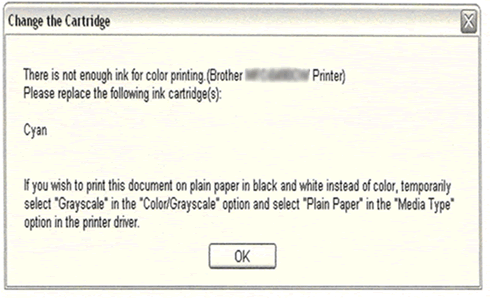
Das Beispiel oben steht für eine leere Cyan Patrone. Diese Meldung kann auch die Patrone Magenta oder Yellow betreffen.
Um im Modus nur S/W Druck zu drucken, müssen Sie die Treibereinstellungen im PC auf "Graustufen" konfigurieren. Um die Einstellung vorzunehmen folgen Sie den Anweisungen für Windows oder Macintosh:
-
Windows 2000 Benutzer:
Klicken Sie Start -> Einstellungen -> Drucker.
Windows XP Benutzer:
Klicken Sie Start -> Drucker und Faxgeräte.
oder
Klicken Sie Start -> Systemsteuerung -> Drucker und Faxgeräte oder Drucker und andere Hardware.
Windows Vista Benutzer:
Klicken Sie Start -> Systemsteuerung -> Hardware und Sound -> Drucker (und Faxgeräte).
Windows 7® Benutzer:
Klicken Sie Start -> Geräte & Drucker.
-
Rechtsklicken Sie auf den Druckertreiber des Brother Gerätes.
-
Klicken Sie auf Eigenschaften oder Druckereigenschaften (bei Windows 7).
-
Drücken Sie auf Druckereinstellungen.
-
Linksklick auf den Karteireiter Erweitert.
-
Linksklick auf den Knopf Graustufen (Grayscale).

-
Klicken Sie auf Übernehmen (Apply) -> OK.
-
(Wenn noch Druckaufträge in der Warteschlange sind...)
Im Druckerfenster drücken Sie mit doppeltem Linksklick auf den Druckertreiber des Brother Gerätes und löschen alle Druckaufträge in der Druckerwarteschlange.
-
Drücken Sie Stopp am Brother Gerät, um alle Druckaufträge zu löschen.
- Nun können Sie die Maschine als Schwarz/Weiss Drucker verwenden.
-
Drücken Sie Datei -> Drucken.
Mac OS X 10.4.11 Benutzer:
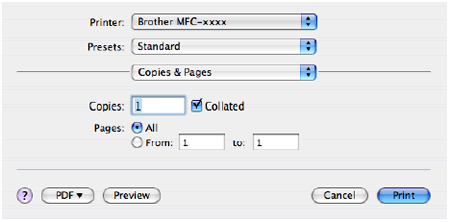
Mac OS X 10.5.x und 10.6.x Benutzer:
Für mehr Optionen, klicken Sie auf die Pfeilschaltfläche neben dem Auswahlfenster Drucker.
.
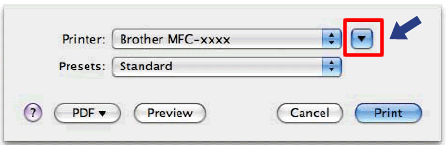
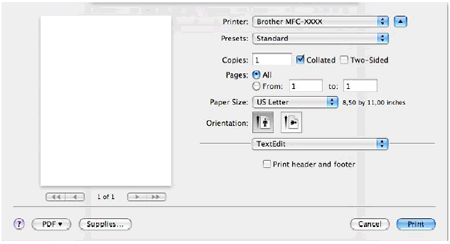
-
Wählen Sie im Auswahlfenster Druckeinstellungen.
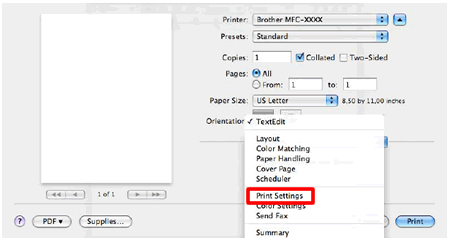
-
Unter Farbe/Graustufe können Sie jetzt Graustufe auswählen.
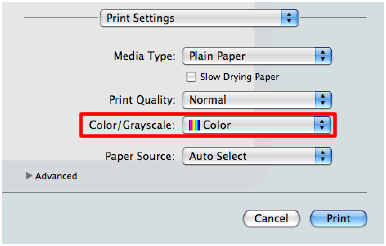
- Klicken Sie auf Drucken, um den Druckjob zu starten.
Nachdem die leere Patrone ersetzt wurde müssen Sie die Einstellungen im Druckertreiber wieder auf Farbe zurück stellen.
Falls Sie vom PC aus drucken ohne den Druckertreiber zu ändern wir die Meldung 'Ausdruck nicht möglich' angezeigt. Um in den Schwarz/Weiss-Modus zu wechseln drücken Sie Stop/Exit am Gerät, um den Druckauftrag abzubrechen.
-
Wenn eine Farbpatrone leer ist, kann das Gerät keine Farbkopien erstellen. Nach dem Druck auf die grüne Farbe/(Farbe) Start-Taste wird dreimal ein Piepston erzeugt, eine Farbkopie wird nicht zugelassen. Die graue Schwarz (Mono) Start-Taste kann als einzige verwendet werden.
- Nur zwei Papierarten können ausgewählt werden: Normalpapier und Tintenstrahl-Papier. Alle anderen Papierarten erlauben keine Kopie.
-
Falls das Gerät ein Farbfax versendet, fragt das Gerät, ob das Dokument Schwarz/Weiss versendet werden soll.
- Nur zwei Papierarten können ausgewählt werden: Normalpapier und Tintenstrahl-Papier. Alle anderen Papierarten erlauben keinen Faxempfang. Nicht gedruckte Faxe werden im Speicher festgehalten.
